L’Apple Watch Ultra est le premier modèle possédant deux boutons. Ça c’est de l’innovation ! Contrairement au traditionnel bouton latéral, le nouveau bouton d’action, subtilement teinté d’une touche d’« orange international », peut être personnalisé. Vous avez sauté sa configuration au premier démarrage de votre Apple Watch Ultra ? Vous avez changé d’avis ? Suivez le guide pour personnaliser votre bouton d’action.

Sur votre iPhone, l’application Watch a gagné une rubrique Bouton Action. Vous pouvez d’abord choisir l’action déclenchée par une pression sur le bouton :
- Exercice pour lancer l’application du même nom ;
- Chronomètre pour lancer un chronomètre. Vous pourrez ensuite appuyer sur le bouton d’action pour marquer un tour, ou sur le bouton d’action et le bouton latéral pour mettre en pause ;
- Point de repère pour créer un point de repère dans l’application Boussole ;
- Point de départ pour activer le fil d’Ariane numérique de l’application Boussole. Vous pourrez ensuite appuyer sur le bouton d’action pour enregistrer votre parcours, ou sur le bouton d’action et le bouton latéral pour mettre en pause ;
- Plongée pour lancer l’application Profondeur. Vous pourrez ensuite appuyer sur le bouton d’action pour commencer une session de plongée, ou sur le bouton d’action et le bouton latéral pour lancer une action secondaire ;
- Lampe torche pour utiliser l’écran comme une lampe torche ;
- Raccourci pour exécuter un raccourci de votre choix ;
- Aucune pour désactiver le bouton d’action.
Les actions Exercice et Plongée se lancent dans les applications intégrées au système, mais Apple laisse le choix d’utiliser une application tierce dans la section App. Le comportement du premier appui peut aussi être configuré : au lieu de lancer l’application Exercice par exemple, il peut lancer directement l’enregistrement d’un exercice spécifique.
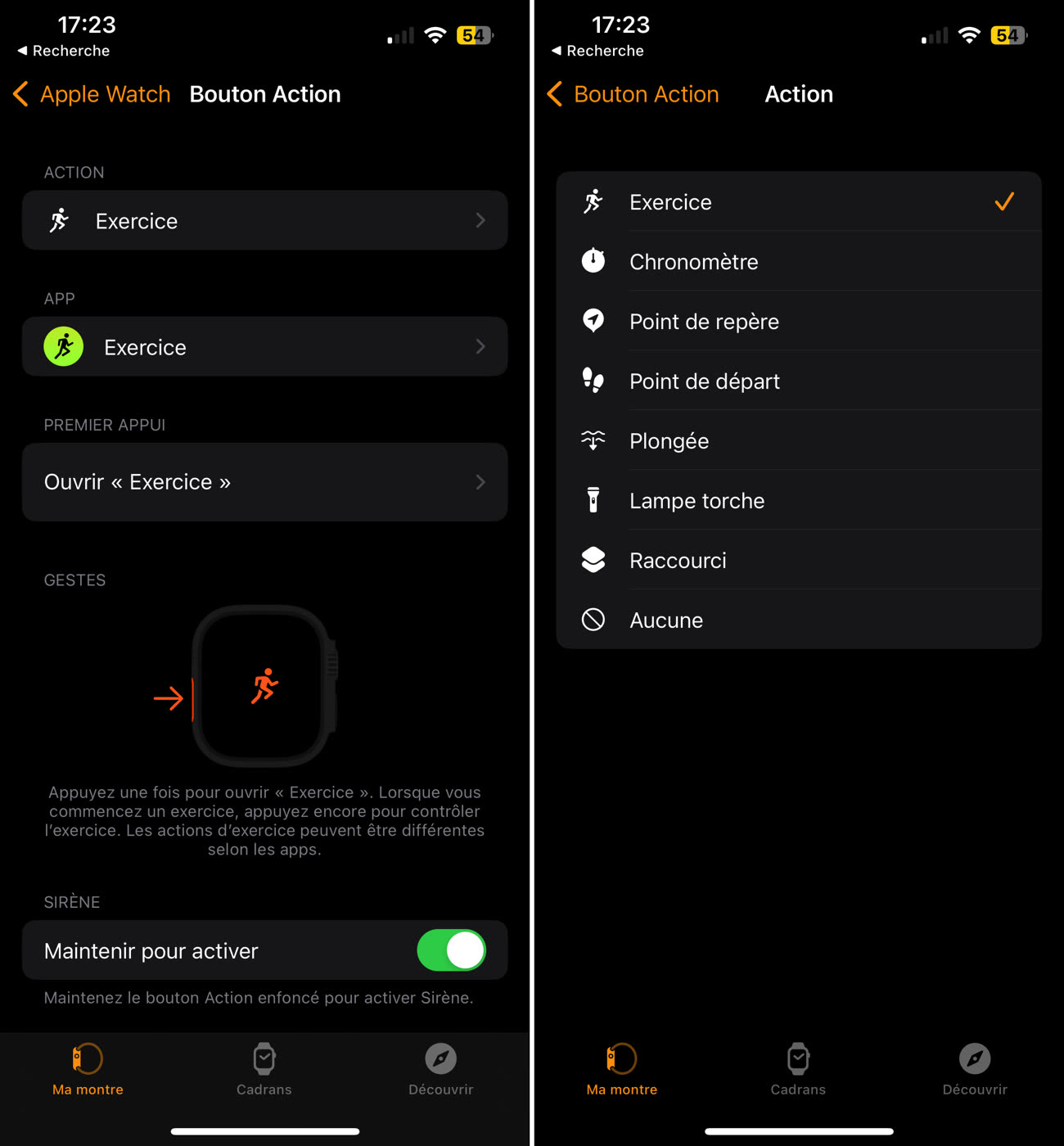
Le bouton d’action peut être utilisé par les applications de diverses manières. Dans l’application Exercice par exemple, il peut être utilisé au court d’un entrainement pour marquer un segment. Dans tous les cas, une pression longue sur le bouton d’action lance la sirène, sauf si vous désactivez l’option Maintenir pour activer.











